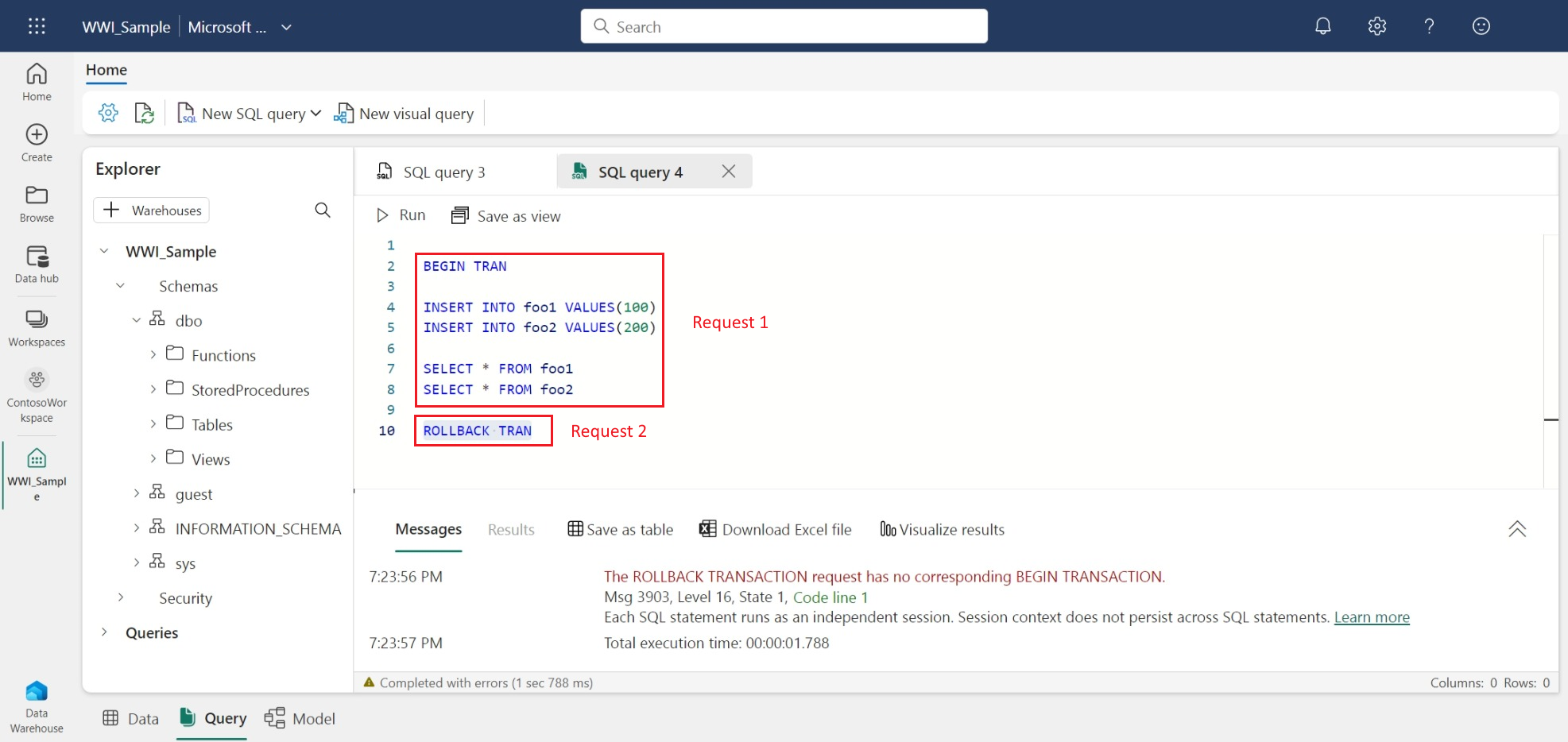Dotaz pomocou editora dotazov SQL
Vzťahuje sa na:Koncový bod analýzy SQL, sklad a zrkadlová databáza v službe Microsoft Fabric
Tento článok popisuje, ako používať editor dotazov SQL na portáli služby Microsoft Fabric na rýchle a efektívne písanie dotazov a návrhy, ako najlepšie zobraziť potrebné informácie.
- Údaje v sklade môžete tiež dotazovať pomocou viacerých nástrojov s reťazec pripojenia SQL.
- Dotazy môžete vytvoriť graficky pomocou editora dotazov vizuálu.
- Údaje môžete rýchlo zobraziť v ukážke údajov.
Editor dotazov SQL poskytuje podporu pre IntelliSense, dokončovanie kódu, zvýraznenie syntaxe, analýzu na strane klienta a overenie. Môžete spustiť príkazy Data Definition Language (DDL), Data Manipulation Language (DML) a Data Control Language (DCL).
Editor dotazov SQL na portáli služby Fabric
Editor dotazov SQL poskytuje textový editor na písanie dotazov pomocou T-SQL. Ak chcete získať prístup k vstavaného editoru dotazov SQL:
Vyberte ikonu Dotaz, ktorá sa nachádza v dolnej časti okna editora skladu.

Vytvorte nový dotaz pomocou tlačidla Nový dotaz SQL. Ak vyberiete rozbaľovací zoznam, môžete jednoducho vytvárať objekty T-SQL so šablónami kódu, ktoré sa vyplnia v okne dotazu SQL, ako je to znázornené na nasledujúcom obrázku.

Zobrazenie výsledkov dotazu
Po napísaní dotazu T-SQL vyberte položku Spustiť a spustite dotaz.
Ukážka výsledkov sa zobrazí v časti Výsledky . Ak je počet vrátených riadkov vyšší ako 10 000 riadkov, ukážka je obmedzená na 10 000 riadkov. Reťazec vyhľadávania môžete prehľadávať v mriežke výsledkov a získať filtrované riadky zodpovedajúce kritériám vyhľadávania. Na karte Správy sa zobrazujú správy SQL vrátené pri spustení dotazu SQL.
Stavový riadok udáva stav dotazu, trvanie spustenia a počet riadkov a stĺpcov, ktoré sa vrátia vo výsledkoch.
Ak chcete povoliť funkciu Uložiť ako zobrazenie, uložiť ako tabuľku, stiahnuť excelový súbor a vizualizovať ponuky s výsledkami , zvýraznite príkaz SQL obsahujúci SELECT príkaz v editore dotazov SQL.
Uložiť ako zobrazenie
Dotaz môžete vybrať a dotaz uložiť ako zobrazenie pomocou tlačidla Uložiť ako zobrazenie . Vyberte názov schémy, ku ktorému máte prístup na vytváranie zobrazení, zadajte názov zobrazenia a pred potvrdením zobrazenia overte príkaz SQL. Keď sa zobrazenie úspešne vytvorí, zobrazí sa v Prieskumníkovi.

Uložiť ako tabuľku
Výsledky dotazu môžete uložiť do tabuľky pomocou možnosti Uložiť ako tabuľku . Vyberte sklad, v ktorom chcete uložiť výsledky, vyberte schému, ku ktorej máte prístup na vytváranie tabuliek, a zadajte názov tabuľky, aby sa výsledky načítali do tabuľky pomocou príkazu CREATE TABLE AS SELECT . Keď sa tabuľka úspešne vytvorí, zobrazí sa v Prieskumníkovi.

Stiahnutie excelovej súboru
Tlačidlo Stiahnuť excelový súbor otvorí príslušný dotaz T-SQL do Excelu a spustí dotaz, čím sa umožní pracovať s výsledkami v Microsoft Exceli v lokálnom počítači.
Ak chcete s excelovým súborom pracovať lokálne, postupujte podľa týchto krokov:
Po výbere tlačidla Pokračovať vyhľadajte stiahnutý excelový súbor v Prieskumník Windows, napríklad v priečinku Súbory na stiahnutie v prehliadači.
Ak chcete údaje zobraziť, vyberte tlačidlo Povoliť úpravy na páse s nástrojmi Chránené zobrazenie , za ktorým nasleduje tlačidlo Povoliť obsah na páse s nástrojmi Upozornenie zabezpečenia . Keď sú obe povolené, zobrazí sa vám nasledujúce dialógové okno, kde môžete schváliť spustenie uvedeného dotazu.

Vyberte Spustiť.
Vyberte jednu z nasledujúcich metód (Windows, Databáza alebo konto Microsoft) na overenie vášho konta. Vyberte možnosť Pripojiť.

Po úspešnom prihlásení sa zobrazia údaje uvedené v tabuľkovom hárku.
Vizualizácia výsledkov
Vizualizácia výsledkov umožňuje vytvárať zostavy z výsledkov dotazu v editore dotazov SQL.
Pri práci s dotazom SQL sa dotazy automaticky ukladajú každých niekoľko sekúnd. Na karte dotazu v dolnej časti sa zobrazí indikátor "ukladanie", ktorý označuje, že dotaz sa práve ukladá.
Viaceré množiny výsledkov
Keď spustíte viacero dotazov a vrátia viacero výsledkov, môžete výberom rozbaľovacieho zoznamu výsledkov zobraziť jednotlivé výsledky.
Dotazovanie naprieč skladom
Ďalšie informácie o dotazovaní medzi skladmi nájdete v téme Dotazovanie naprieč skladom.
Môžete napísať dotaz T-SQL s trojdielnou konvenciou pomenovania odkazujúc na objekty a spojiť ich v skladoch, napríklad:
SELECT
emp.Employee
,SUM(Profit) AS TotalProfit
,SUM(Quantity) AS TotalQuantitySold
FROM
[SampleWarehouse].[dbo].[DimEmployee] as emp
JOIN
[WWI_Sample].[dbo].[FactSale] as sale
ON
emp.EmployeeKey = sale.SalespersonKey
WHERE
emp.IsSalesperson = 'TRUE'
GROUP BY
emp.Employee
ORDER BY
TotalProfit DESC;
Klávesové skratky
Klávesové skratky poskytujú rýchly spôsob navigácie a umožňujú používateľom efektívnejšie pracovať v editore dotazov SQL. Tabuľka v tomto článku uvádza všetky skratky, ktoré sú k dispozícii v editore dotazov SQL na portáli služby Microsoft Fabric:
| Funkcie | Odkaz |
|---|---|
| Nový dotaz SQL | Ctrl + Q |
| Zavrie aktuálnu kartu | Ctrl + Shift + F4 |
| Spustenie skriptu SQL | Ctrl + Enter, Shift +Enter |
| Zrušenie spustenia SQL skriptu | Alt + Break |
| Hľadaný reťazec | Ctrl + F |
| Nahradenie reťazca | Ctrl + H |
| Zrušiť zmenu | Ctrl + Z |
| Znova | Ctrl + Y |
| Zostáva jedno slovo | Ctrl + kláves so šípkou doľava |
| Skúste na to jedno slovo | Ctrl + kláves so šípkou doprava |
| Zvýšenie zarážky | Tab |
| Zmenšenie zarážky | Shift + Tab |
| Komentár | Ctrl + K, Ctrl + C |
| Odkomentujte | Ctrl + K, Ctrl + U |
| Presunúť kurzor nahor | ↑ |
| Presunúť kurzor nadol | ↓ |
| Vybrať všetko | Ctrl + A |
Obmedzenia
V editore dotazov SQL pri každom spustení dotazu sa otvorí samostatná relácia a zavrie ju na konci spustenia. To znamená, že ak nastavíte kontext relácie pre viaceré spustenia dotazov, kontext sa nezachová na nezávislé vykonanie dotazov.
Môžete spustiť príkazy Data Definition Language (DDL), Data Manipulation Language (DML) a Data Control Language (DCL), ale pre príkazy jazyka Transaction Control Language (TCL) existujú obmedzenia. Keď v editore dotazov SQL vyberiete tlačidlo Spustiť , odosielate nezávislú žiadosť o dávku, ktorá sa má spustiť. Každá akcia spustenia v editore dotazov SQL je dávková požiadavka a relácia existuje len pre každú dávku. Každé vykonanie kódu v tom istom okne dotazu sa spustí v inej dávke a relácii.
- Napríklad pri nezávislom vykonávaní výpisov transakcií sa kontext relácie neuchová. Na nasledujúcej snímke obrazovky
BEGIN TRANsa vykonalo v prvej žiadosti, ale keďže druhá žiadosť bola spustená v inej relácii, neexistuje žiadna transakcia na potvrdenie, čo má za následok zlyhanie operácie potvrdenia/vrátenia. Ak odoslaná dávka SQL nezahŕňa TRAN potvrdiť, zmeny vykonané potomBEGIN TRANsa nezahrnú.
Editor dotazov SQL nepodporuje funkciu
sp_set_session_context.V editore
GOdotazov SQL príkaz SQL vytvorí novú nezávislú dávku v novej relácii.
- Napríklad pri nezávislom vykonávaní výpisov transakcií sa kontext relácie neuchová. Na nasledujúcej snímke obrazovky
Pri spustení dotazu SQL s funkciou USE je potrebné odoslať dotaz
USESQL ako jednu žiadosť.Vizualizácia výsledkov v súčasnosti nepodporuje dotazy SQL s klauzulou ORDER BY.
Nasledujúca tabuľka obsahuje súhrn očakávaného správania, ktoré sa nebude zhodovať s SQL Server Management Studiom/Azure Data Studio:
Scenár Podporované v SSMS/ADS Podporované v editore dotazov SQL na portáli služby Fabric Použitie príkazov SET (Transact-SQL) na nastavenie vlastností pre reláciu Áno Nie Použitie sp_set_session_context (Transact-SQL) pre spustenia viacerých dávkových príkazov Áno Nie Transakcie (Transact-SQL) (pokiaľ sa nevykoná ako jedna žiadosť o dávku) Áno Nie
Súvisiaci obsah
- Dotaz pomocou editora dotazov vizuálu
- Kurz: Vytvorenie dotazov krížového skladu pomocou editora dotazov SQL
Ďalší krok
Pripomienky
Pripravujeme: V priebehu roka 2024 postupne zrušíme službu Problémy v službe GitHub ako mechanizmus pripomienok týkajúcich sa obsahu a nahradíme ju novým systémom pripomienok. Ďalšie informácie nájdete na stránke: https://aka.ms/ContentUserFeedback.
Odoslať a zobraziť pripomienky pre